5月6号Unity官方推荐题为全新的多人联机网络游戏服务Relay & Lobby登场,样例项目已就位,欢迎下载体验
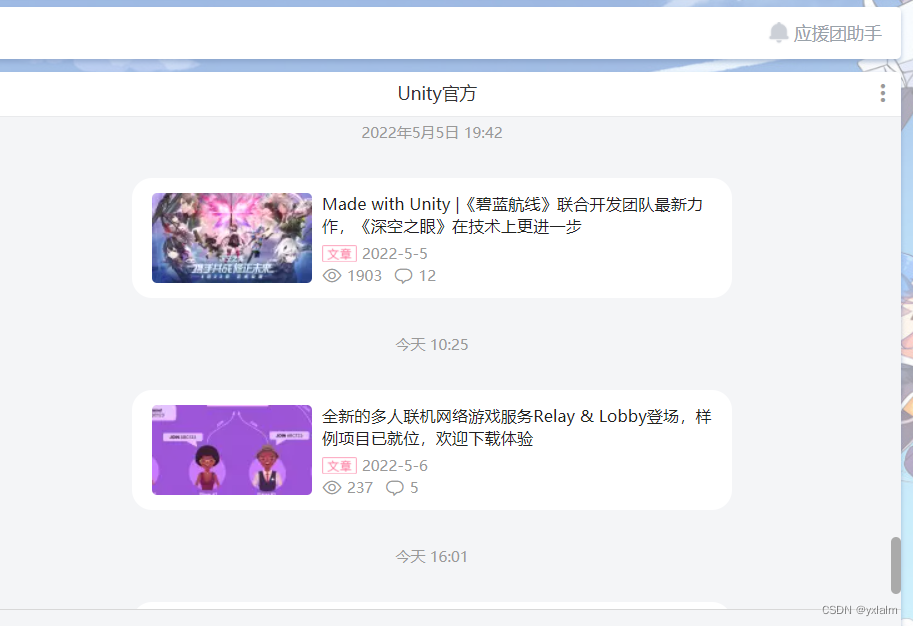
点击看看文章,文章短而精,看完之后只记得几个形容词“全新的”、“高质量”、“极大地”,赶紧下载体验下。
下载完示例后,官方说此示例使用 Unity 2020.3 for PC 和 Mac 进行了测试。 那我安装了2021的版本项目在进行版本转化时经历了半个小时。经过漫长的等待终于打开项目了。
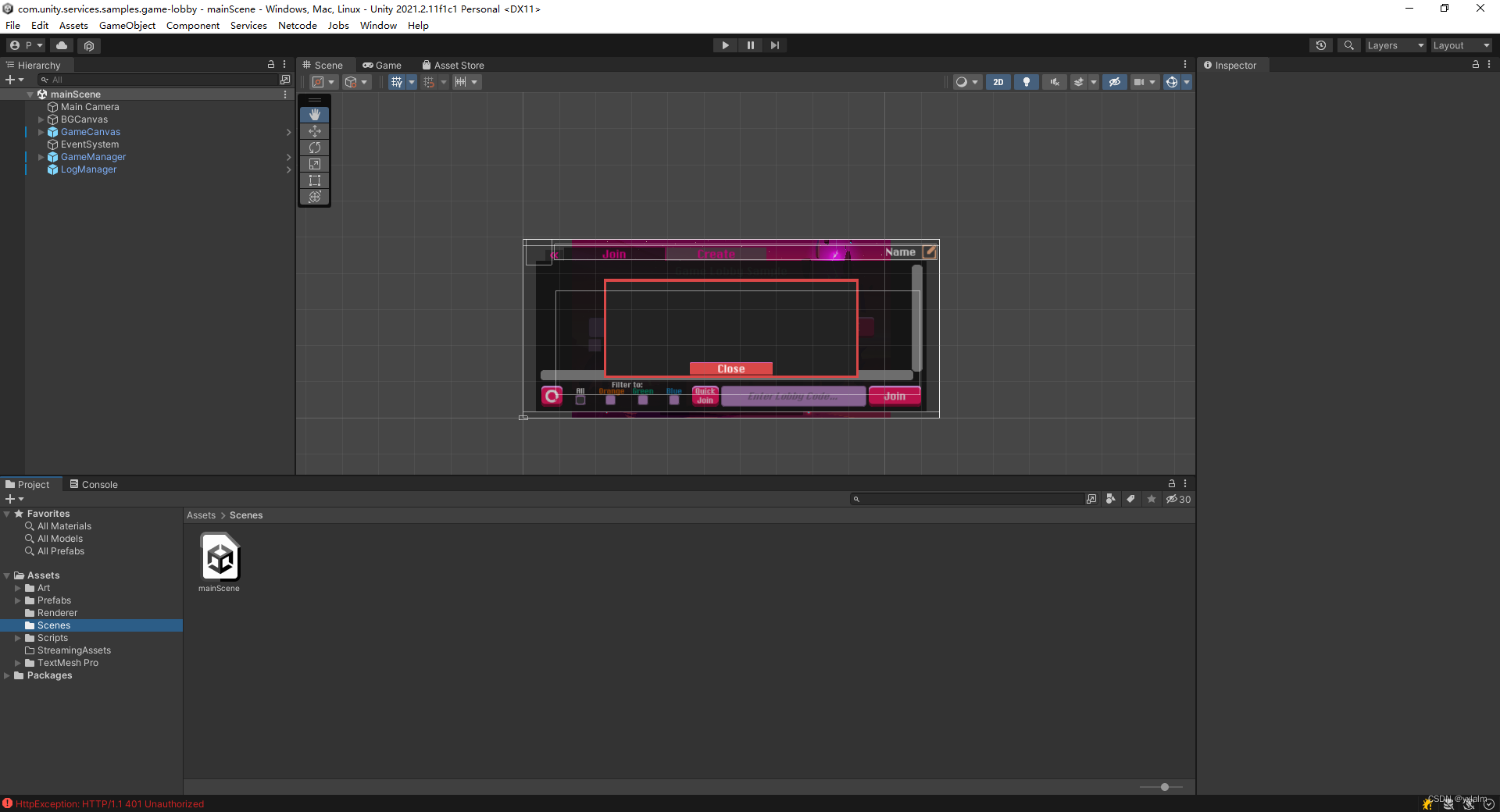
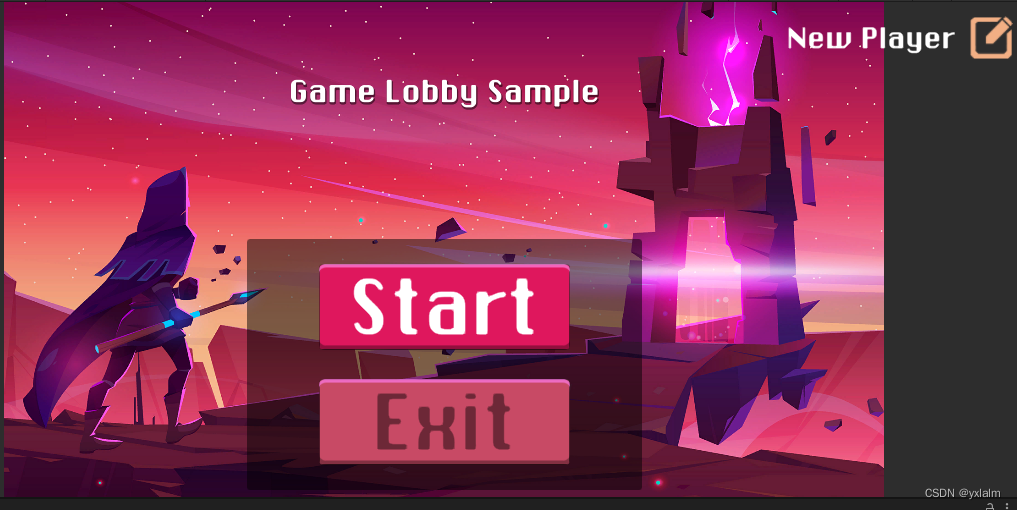
看着还不错,按下启动按钮后。这个时候坑就来了需要注意。
满心欢喜的点击Start后,出现以下提示:
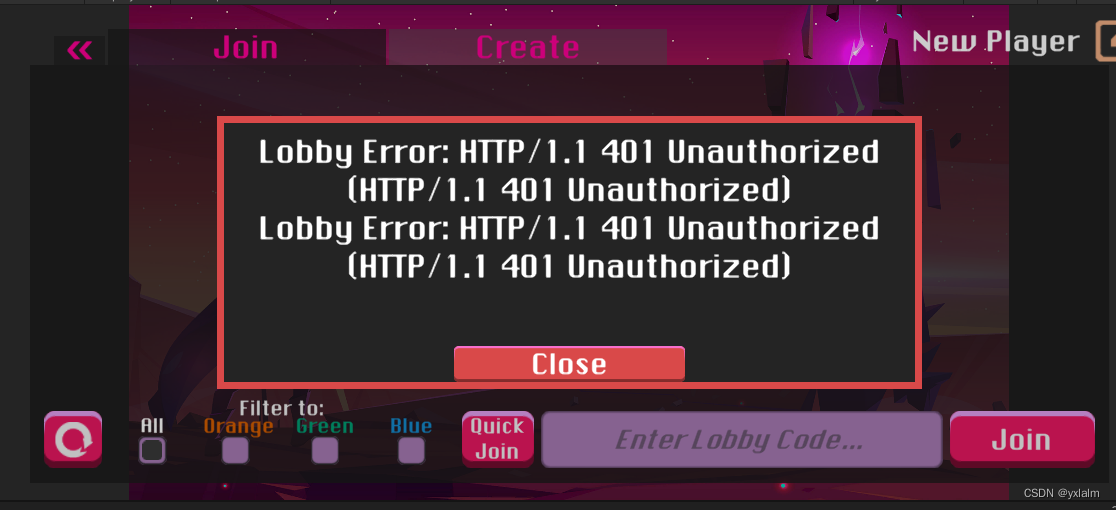
不要慌。打开官方文档看一看,
这个样例项目也是一个多人游戏大厅的切片式演示,它带有一定的游戏联网功能,但是对于产品级游戏,可能需要添加更多的功能,以及多种联网服务同时运行所需的组件。请在这篇文档中详细了解项目的安装及学习。
https://docs.unity.com/lobby/game-lobby-sample.html
那我们就打开链接:https://docs.unity.com/lobby/game-lobby-sample.html
从上到下查看官方文档后,发现这里需要使用Unity Dashboard管理项目(推荐文章一字未提),现在的问题就是怎么管理呢
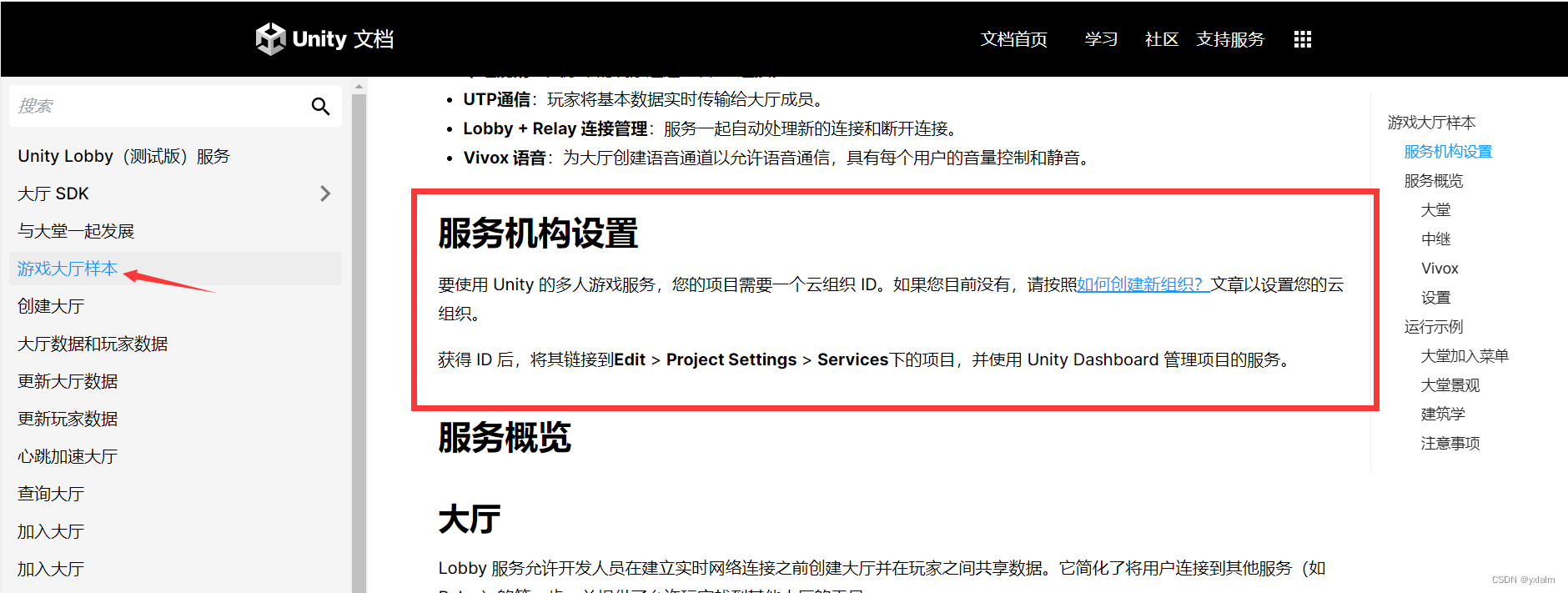
先打开Unity Dashboard,使用自己的UnityID登录即可。
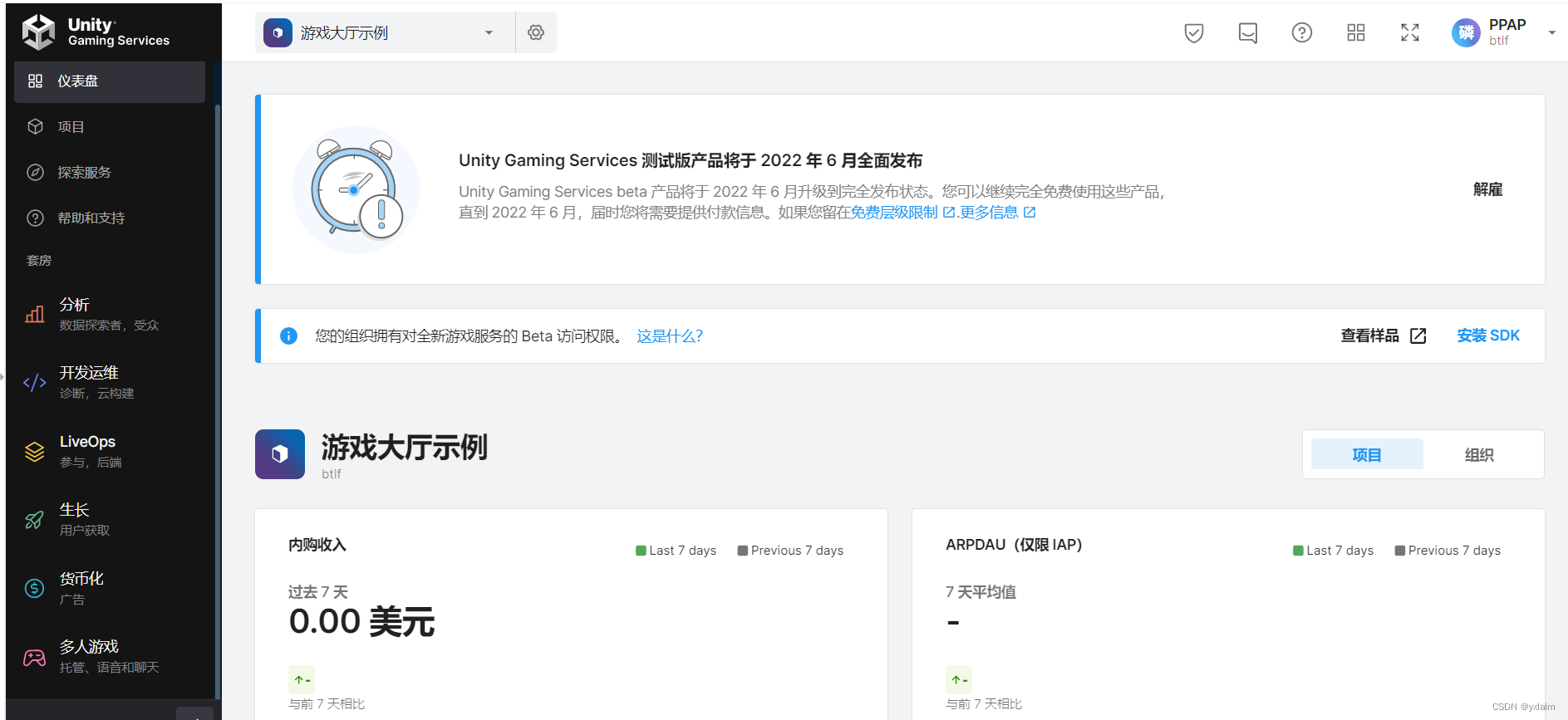
按照指引创建了游戏大厅示例,这步的目的就是使用Unity Dashboard去管理自己的开发项目。
下一步在Unity编辑器中进行设置管理Edit > Project Settings > Services,这个设置打开之后我是一脸懵逼。官方还就是一句话。那就研究吧。

看到Use an existing Unity project ID 很重要这个(吐槽一下,这么重要的功能用个文本),点击文本。
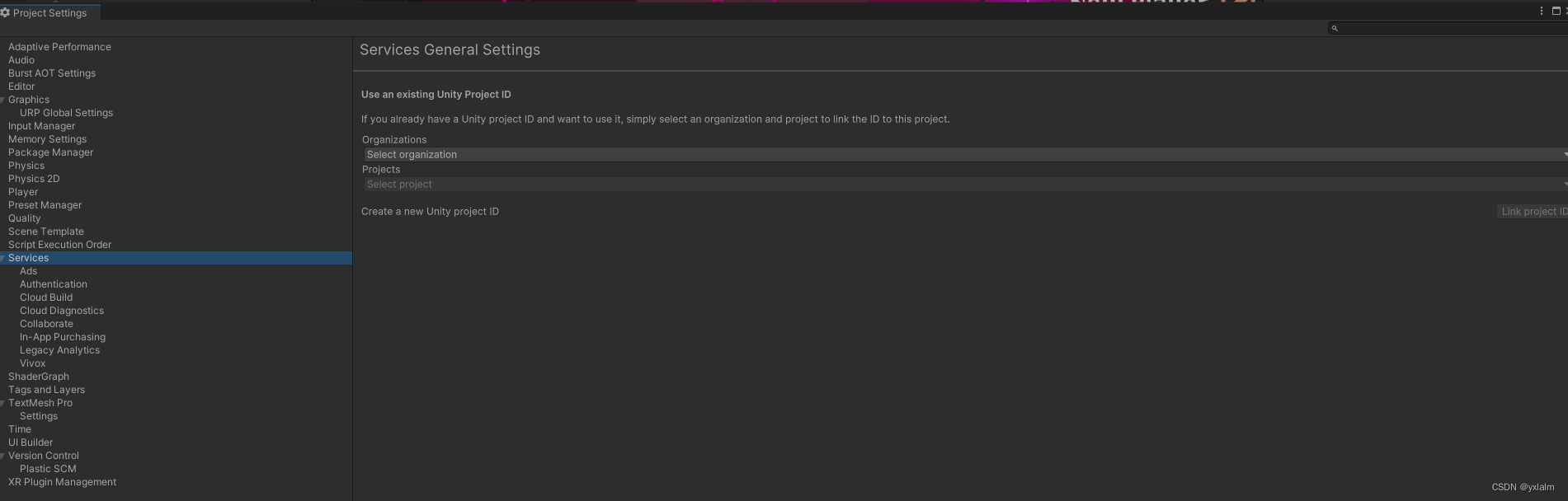
选择Organizations 和Unity Dashboard中组织一致,下面在选择项目Game-Lobby-Sample,(其他项目咋来的我也不知道)!!
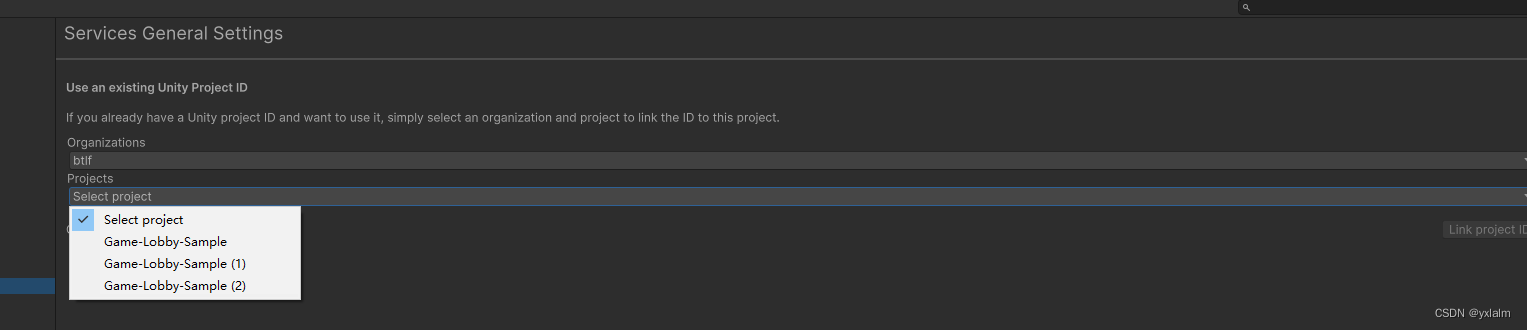
最后点击这个不起眼的Link project ID,弹出框确定即可

link之后的结果
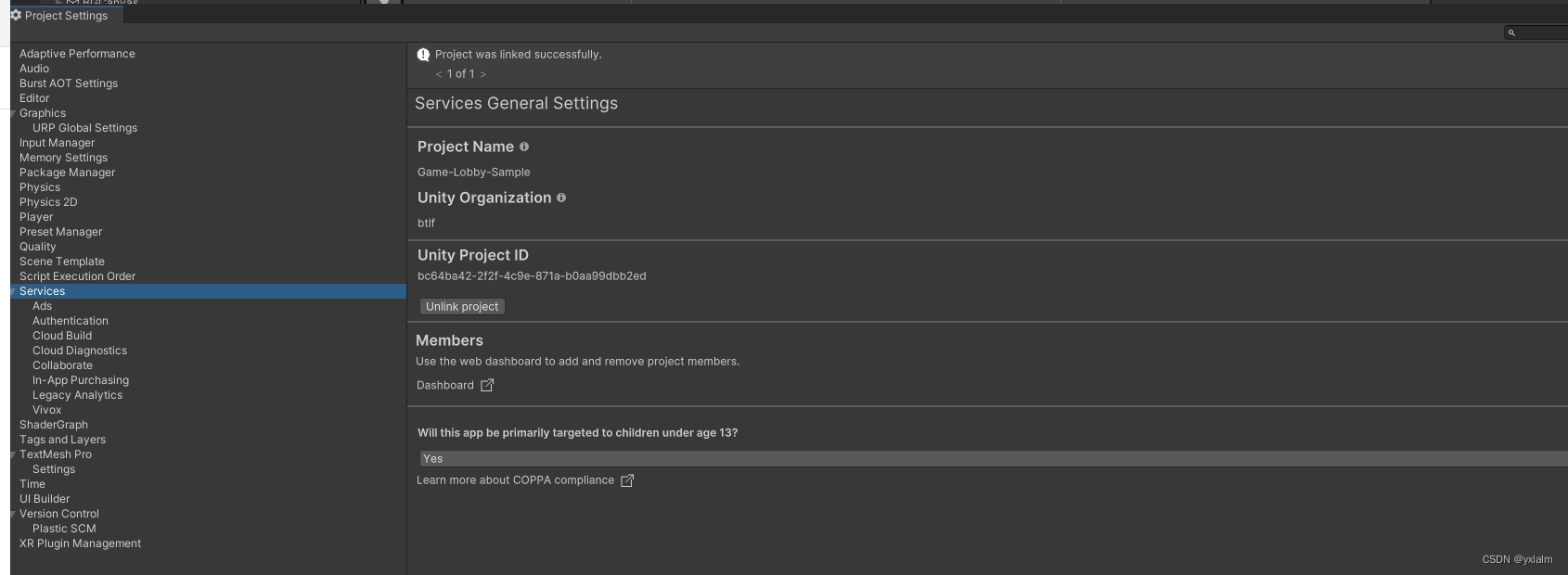
你以为这样就可以了???NO NO NO ,满心欢喜点击运行后你会发现一堆超时报错!事情绝不是这么简单滴
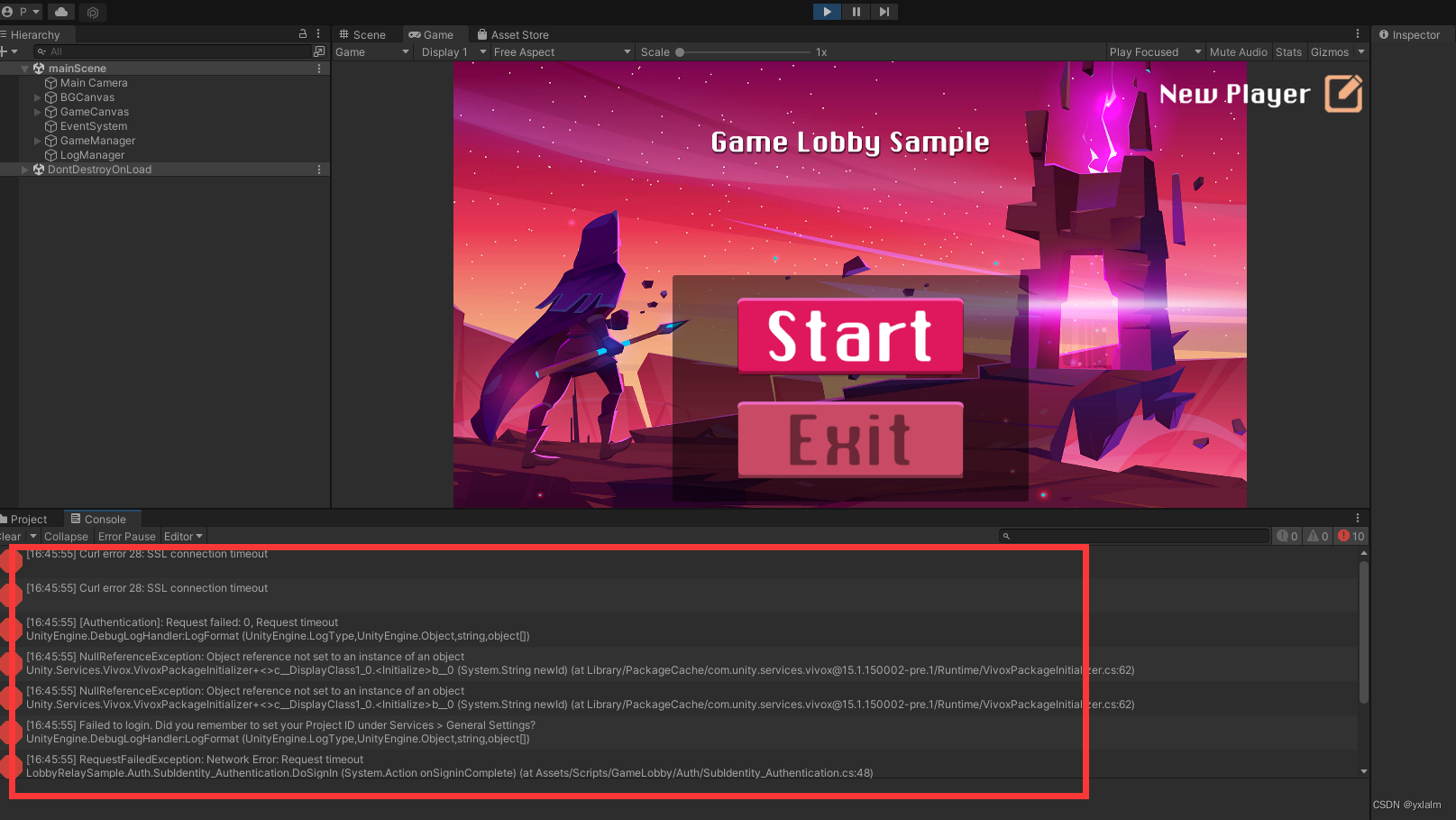
回到文档中会发现这句话,需要在Unity Dashboard进行管理Lobby
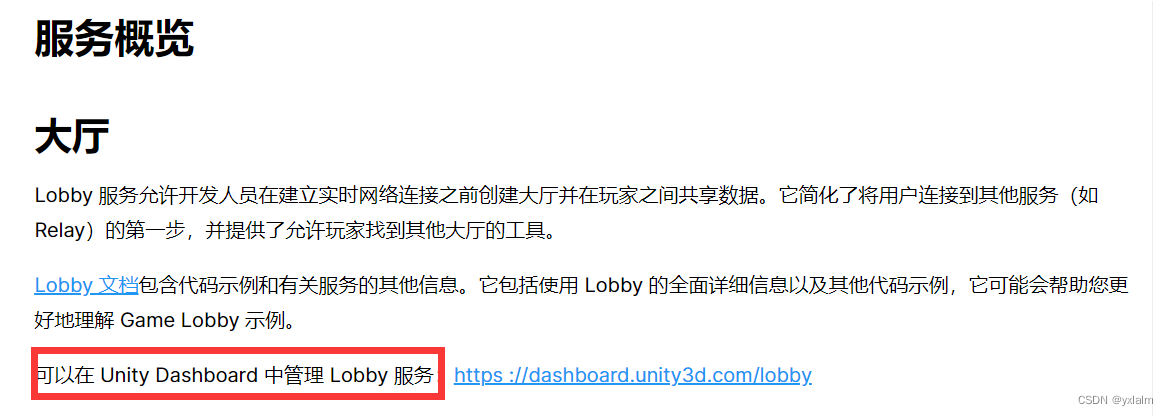
在Unity Dashboard按图进行如下操作,找到多人游戏,在第3步Activate Lobby 进行Lobby激活
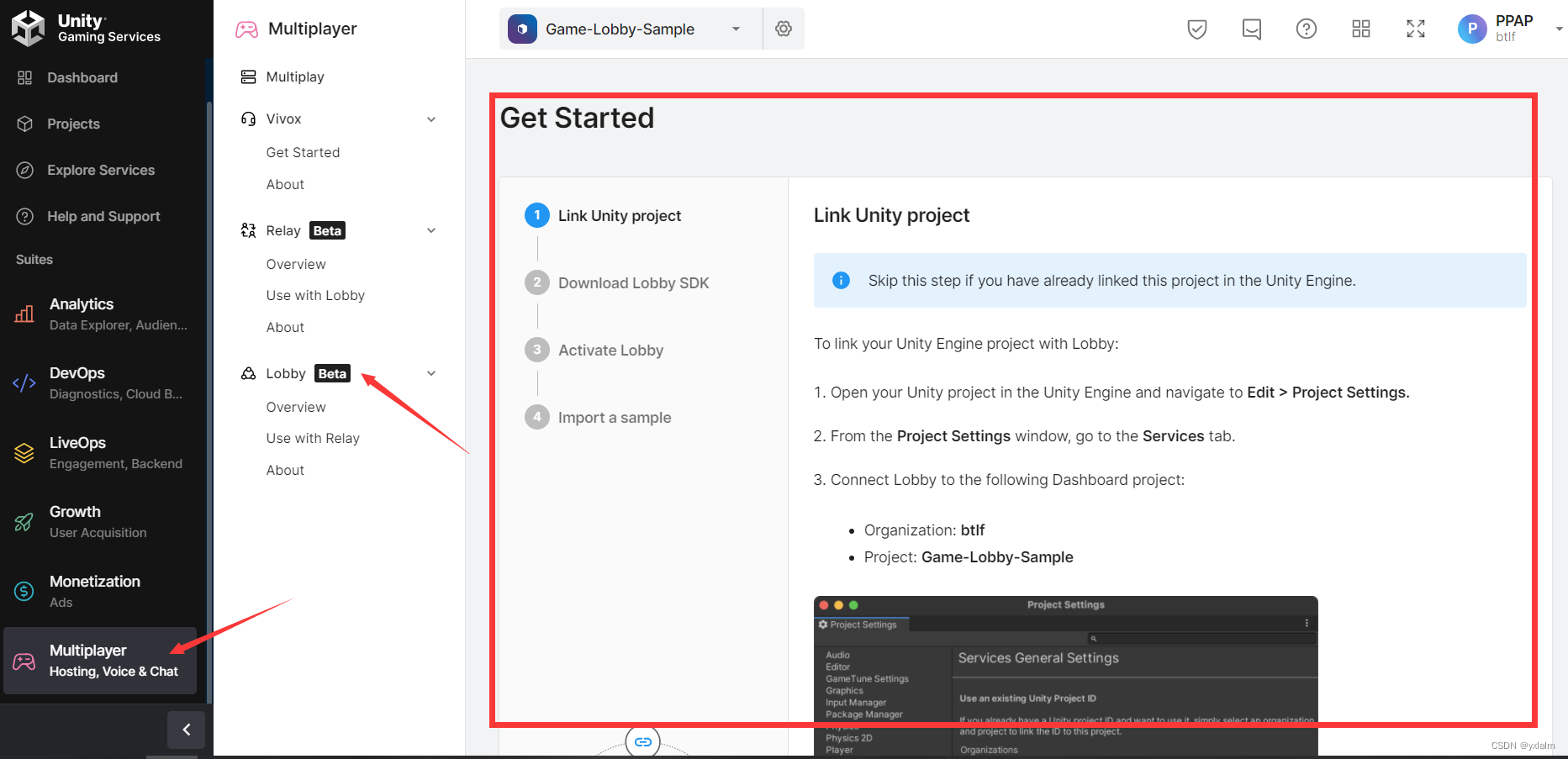
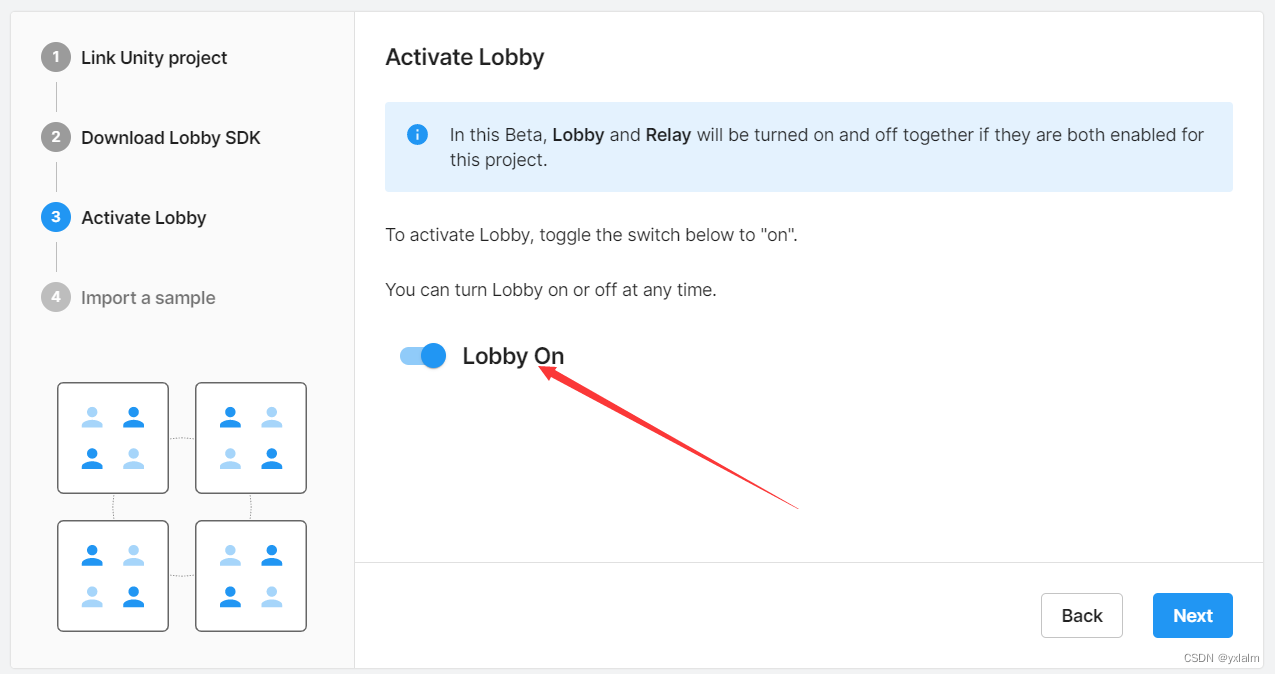
激活后回到Unity编辑器中,点击运行,会发现系统给分配了一个默认的名字,还有一些错误这个不用处理是其他服务(Vivox)没有进行配置导致的
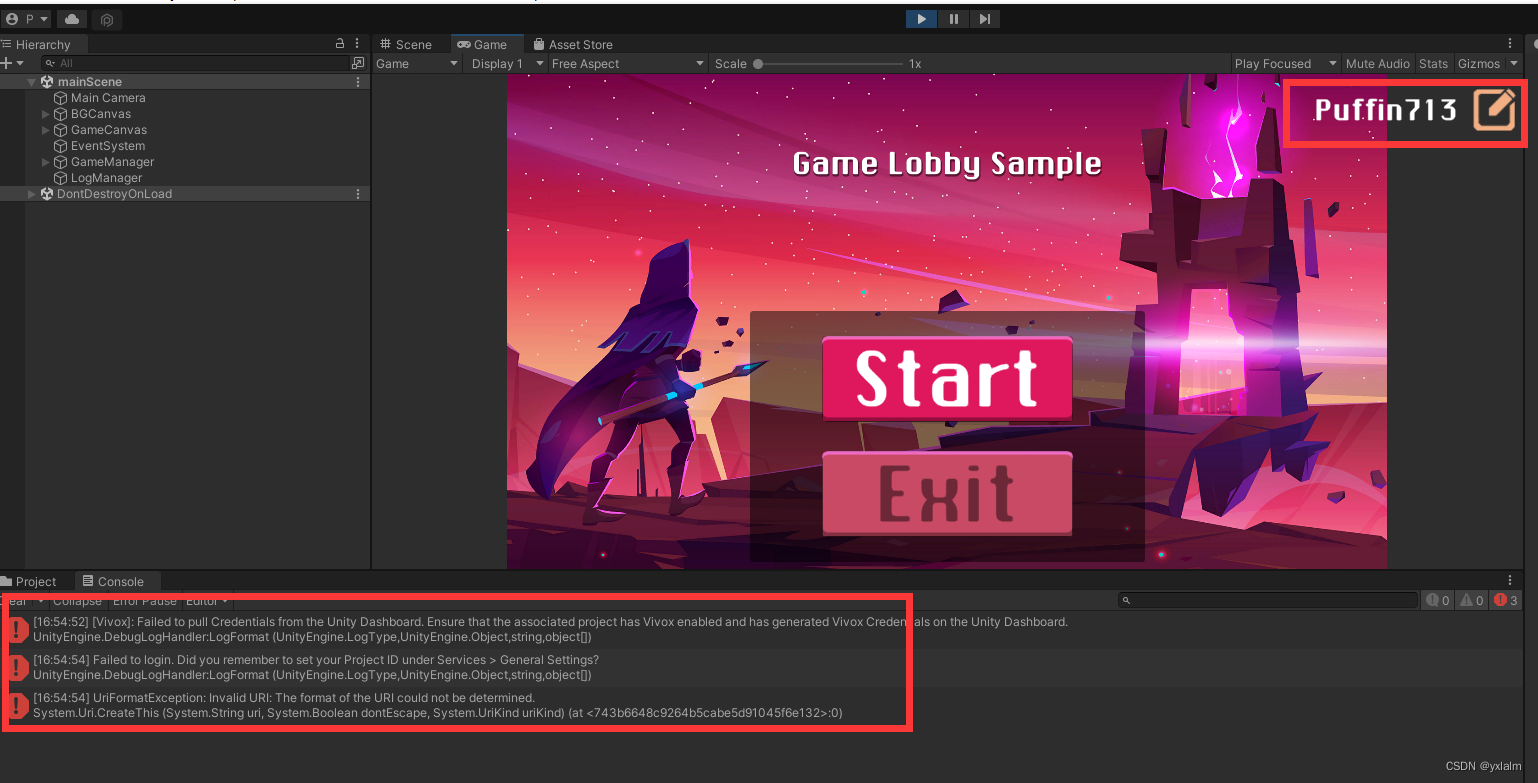
点击Start
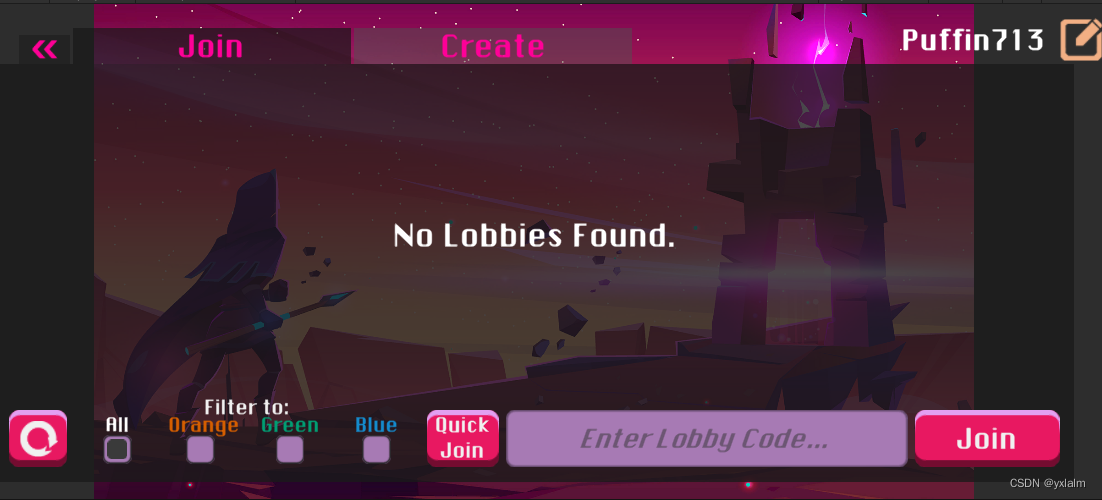
点击Create,输入Lobby名字并进行创建,还可以选择表情、颜色。
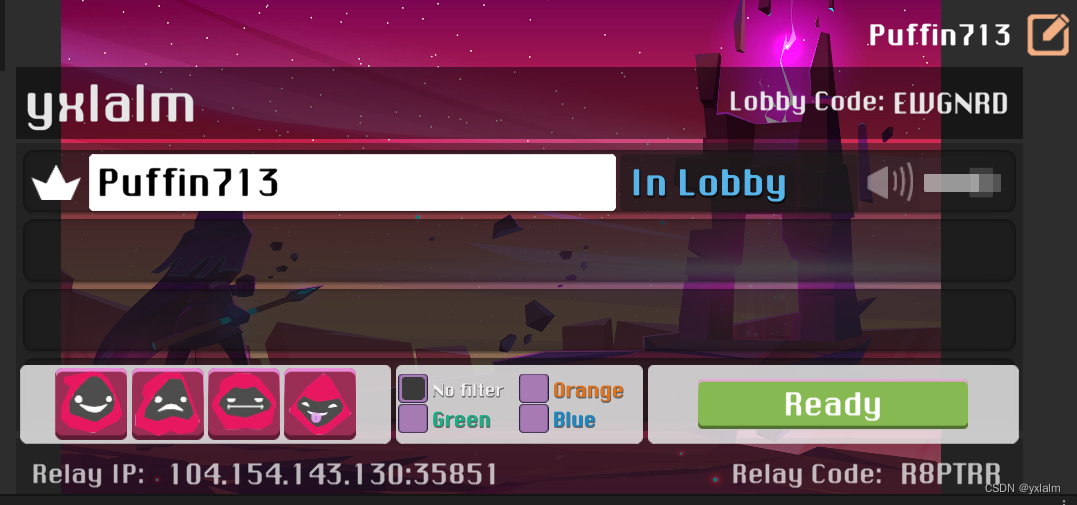
点击Ready
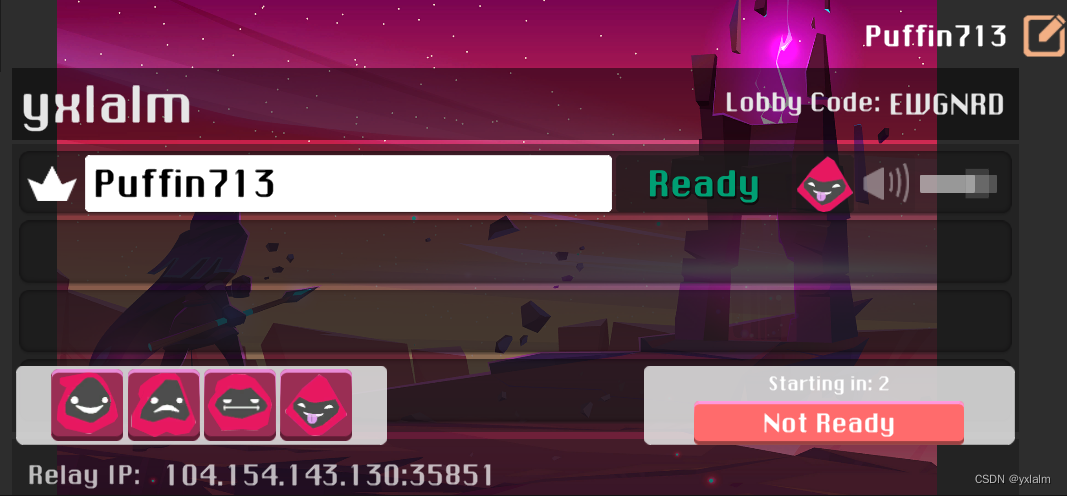
进入游戏界面
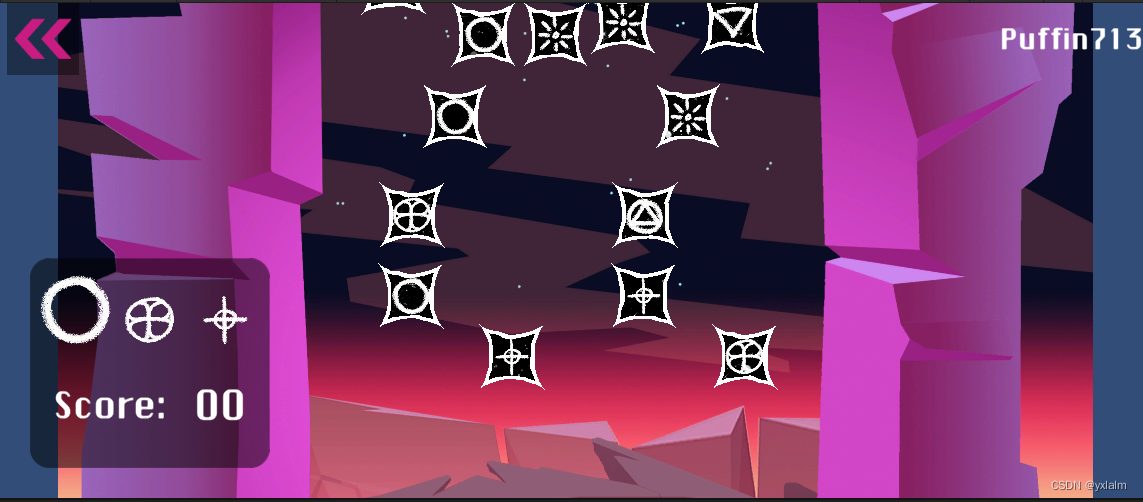
至此才真正体验到了。完事
总结:
1.在Unity Dashboard进行创建并管理项目。
2.在Unity编辑器里进行设置Link在Unity Dashboard创建的项目。
3.在Unity Dashboard中多人游戏中进行激活Lobby。
样例项目:
https://plastichub.unity.cn/unity-tech-cn/com-unity-services-samples-game-lobby
项目的安装及学习:
https://docs.unity.com/lobby/game-lobby-sample.html
Unity Dashboard:
https://dashboard.unity3d.com